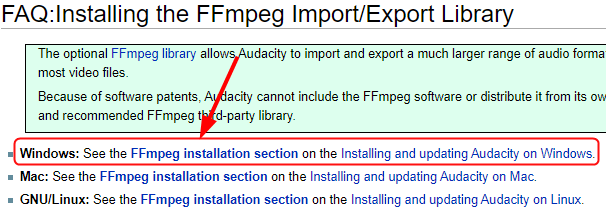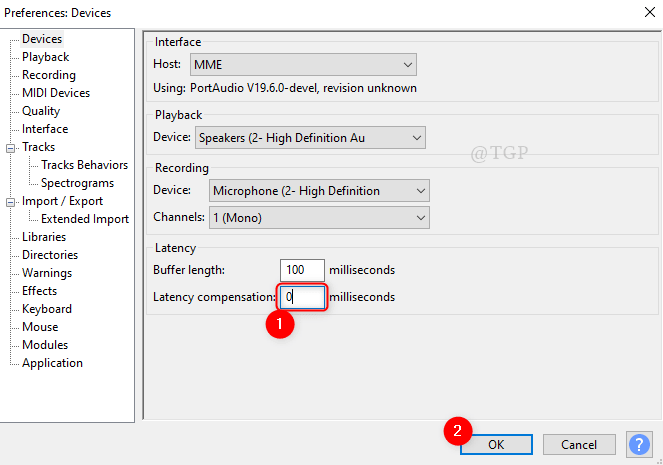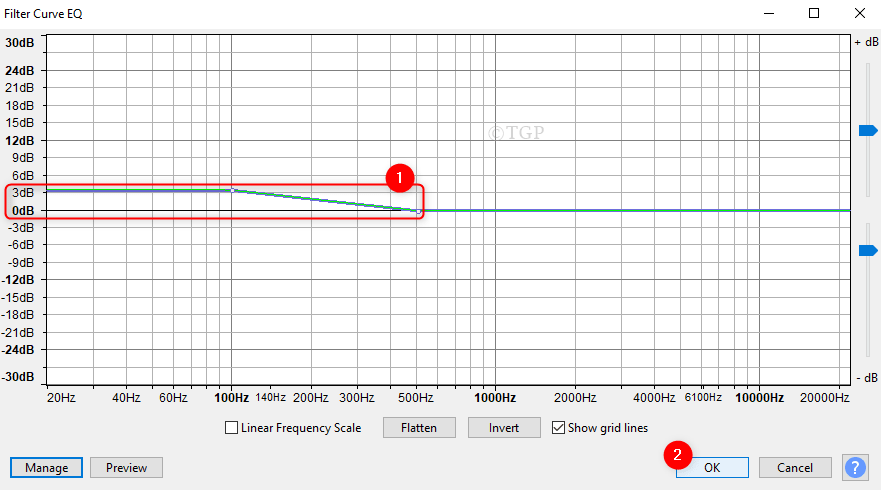Wiele razy może być konieczne tymczasowe wyłączenie mikrofonu w naszym systemie i ponowne włączenie go później. Ale może to również prowadzić do komplikacji, takich jak może się okazać, że mikrofon zniknął z Menedżera urządzeń po wyłączeniu we właściwościach dźwięku.
Na przykład idziesz do Panel sterowania, Kliknij Dźwięk i wtedy Nagranie zakładka i Wyłączyć Mikrofon klikając go prawym przyciskiem myszy. Automatycznie znika z Ustawienia dźwięku tak dobrze jak Menadżer urządzeń. Wydaje się, że jest to powszechny problem w wielu wersjach systemu Windows.
Nie ma co panikować, ponieważ w samym oknie dialogowym Dźwięk kryje się dość szybkie rozwiązanie. Zobaczmy, jak rozwiązać ten problem.
Rozwiązanie: wybierając opcję Pokaż wyłączone urządzenia z menu prawego przycisku myszy
Krok 1: wciśnij Klawisz Windows + R razem z klawiaturą, aby napisać Uruchom polecenie. W polu wyszukiwania wpisz Panel sterowania i naciśnij Wchodzić klawisz na klawiaturze, aby otworzyć Panel sterowania okno.

Krok 2: w Panel sterowania
okno, wybierz, aby Widok przez – Duże ikony. Następnie przewiń w dół, aby znaleźć Dźwięk. Kliknij, aby go otworzyć.
Krok 3: w Dźwięk w oknie dialogowym przejdź do zakładki Nagrywanie i kliknij prawym przyciskiem dowolne urządzenie. Wybierz Pokaż wyłączone urządzenia z menu prawego przycisku myszy. Po wybraniu zostanie zaznaczony i będzie teraz wyświetlał wszystkie ukryte wyłączone urządzenia.

naciśnij dobrze do wyjścia. Teraz sprawdź Ustawienia i Menedżer urządzeń, Twój mikrofon powinien wrócić.